Opis aplikácie Canon IJ – ukážka
Canon IJ – ukážka je aplikačný softvér, v ktorom sa zobrazuje vzhľad výsledku tlače pred samotným vytlačením dokumentu.
Ukážka odráža nastavenia vybraté v ovládači tlačiarne a umožňuje skontrolovať rozloženie dokumentu, poradie tlače a počet strán. Môžete tiež zmeniť nastavenia typu média a zdroja papiera.
Ak chcete zobraziť ukážku pred tlačou, otvorte okno nastavenia ovládača tlačiarne a začiarknite políčko Ukážka pred tlačou (Preview before printing) na karte Hlavné (Main).
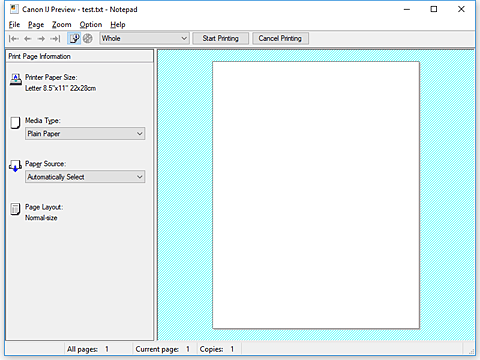
- Ponuka Súbor (File)
-
Umožňuje vybrať operáciu tlače.
- Spustiť tlač (Start Printing)
-
Aplikácia Canon IJ – ukážka sa ukončí a potom sa spustí tlač dokumentu zobrazeného na obrazovke s ukážkou.
Tento príkaz plní rovnakú funkciu ako príkaz Spustiť tlač (Start Printing) na paneli s nástrojmi. - Zrušiť tlač (Cancel Printing)
-
Aplikácia Canon IJ – ukážka sa ukončí a zruší sa tlač dokumentu zobrazeného na obrazovke s ukážkou.
Tento príkaz plní rovnakú funkciu ako príkaz Zrušiť tlač (Cancel Printing) na paneli s nástrojmi. - Skončiť (Exit)
- Aplikácia Canon IJ – ukážka sa ukončí.
- Ponuka Strana (Page)
-
Táto ponuka obsahuje nasledujúce príkazy na výber strany, ktorá sa má zobraziť.
Všetky tieto príkazy okrem príkazu Výber strán... (Page Selection...) možno vybrať aj na paneli s nástrojmi. Poznámka
Poznámka- Ak sú strany zaradené do frontu, posledná zaradená strana sa stane poslednou stranou.
- Ak je pre nastavenie Rozloženie strany (Page Layout) na karte Nastavenie strany (Page Setup) vybraná možnosť Rozloženie strany (Page Layout), Dlaždice/plagát (Tiling/Poster) alebo Brožúra (Booklet), počet strán predstavuje počet hárkov, ktoré sa majú použiť na tlač, a nie počet strán originálneho dokumentu vytvoreného pomocou aplikačného softvéru.
- Ak je nastavená manuálna obojstranná tlač, naraz sa zobrazia všetky predné strany, ktoré sa budú tlačiť ako prvé, a potom sa zobrazia zadné strany.
- Prvá strana (First Page)
-
Zobrazí sa prvá strana dokumentu.
Ak je aktuálne zobrazená strana prvá v poradí, tento príkaz sa zobrazí na sivo a nemožno ho vybrať. - Predchádzajúca strana (Previous Page)
-
Zobrazí sa strana, ktorá sa nachádza pred aktuálne zobrazenou stranou.
Ak je aktuálne zobrazená strana prvá v poradí, tento príkaz sa zobrazí na sivo a nemožno ho vybrať. - Nasledujúca strana (Next Page)
-
Zobrazí sa strana, ktorá sa nachádza za aktuálne zobrazenou stranou.
Ak je aktuálne zobrazená strana posledná v poradí, tento príkaz sa zobrazí na sivo a nemožno ho vybrať. - Posledná strana (Last Page)
-
Zobrazí sa posledná strana dokumentu.
Ak je aktuálne zobrazená strana posledná v poradí, tento príkaz sa zobrazí na sivo a nemožno ho vybrať. - Výber strán... (Page Selection...)
-
Zobrazí sa dialógové okno Výber strán (Page Selection).
Tento príkaz umožňuje určiť číslo strany, ktorá sa má zobraziť.
- Ponuka Lupa (Zoom)
-
Umožňuje vybrať pomer aktuálnej veľkosti vytlačenej na papier k veľkosti zobrazenia ukážky.
Pomer tiež môžete vybrať z rozbaľovacieho zoznamu na paneli s nástrojmi.- Celé (Whole)
- Zobrazí sa celá strana údajov ako jedna strana.
- 50 % (50%)
- Zobrazia sa údaje zmenšené na 50 % aktuálnej veľkosti, ktorá sa má vytlačiť.
- 100 % (100%)
- Zobrazia sa údaje v aktuálnej veľkosti, ktorá sa má vytlačiť.
- 200 % (200%)
- Zobrazia sa údaje zväčšené na 200 % aktuálnej veľkosti, ktorá sa má vytlačiť.
- 400 % (400%)
- Zobrazia sa údaje zväčšené na 400 % aktuálnej veľkosti, ktorá sa má vytlačiť.
- Ponuka Možnosti (Option)
-
Táto ponuka obsahuje nasledujúci príkaz:
- Zobrazí informácie o tlačených stranách (Displays Print Page Information)
-
Zobrazia sa informácie o nastavení tlače (vrátane veľkosti papiera v tlačiarni, typu média a rozloženia strany) pre každú stranu na ľavej strane obrazovky s ukážkou.
Na tejto obrazovke tiež môžete zmeniť nastavenia typu média a zdroja papiera. - Zobrazí oblasť tlače disku (Displays the printing area of the disc)
-
Polohy disku podporujúceho tlač na zásobníku sa zobrazujú pri tlači etikiet diskov.
Môžete skontrolovať, na akú oblasť disku sa dokument vytlačí.
- Ponuka Pomocník (Help)
- Keď vyberiete túto položku ponuky, zobrazí sa okno Pomocník pre aplikáciu Canon IJ – ukážka, kde môžete skontrolovať informácie o verzii a autorských právach.
- Tlačidlo Spustiť tlač (Start Printing)
-
Vytlačia sa dokumenty vybrané zo zoznamu dokumentov.
Vytlačené dokumenty sa odstránia zo zoznamu a po vytlačení všetkých dokumentov sa aplikácia Canon IJ – ukážka zatvorí. - Tlačidlo Zrušiť tlač (Cancel Printing)
-
Aplikácia Canon IJ – ukážka sa ukončí a zruší sa tlač dokumentu zobrazeného na obrazovke s ukážkou.
Na toto tlačidlo môžete kliknúť počas zaraďovania do frontu. - Obrazovka Informácie o tlačených stranách (Print Page Information)
-
Zobrazia sa informácie o nastavení tlače pre každú stranu na ľavej strane obrazovky s ukážkou.
Na tejto obrazovke tiež môžete zmeniť nastavenia typu média a zdroja papiera. Dôležité
Dôležité- Ak sa typ média a zdroj papiera nastavia z aplikačného softvéru, tieto nastavenia majú prednosť a zmenené nastavenia sa môžu stať neúčinné.
- Veľkosť papiera v tlačiarni (Printer Paper Size)
- Zobrazí sa veľkosť papiera dokumentu, ktorý sa má vytlačiť.
- Typ média (Media Type)
- Môžete vybrať typ média dokumentu, ktorý sa má vytlačiť.
- Zdroj papiera (Paper Source)
- Môžete vybrať zdroj papiera dokumentu, ktorý sa má vytlačiť.
- Rozloženie strany (Page Layout)
- Zobrazí sa rozloženie strany dokumentu, ktorý sa má vytlačiť.

